excel线性规划求解
线性规划实验-Excel求解
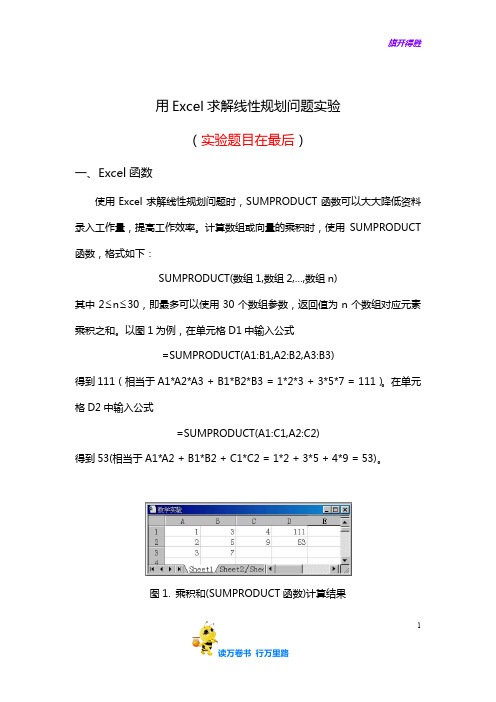
用Excel求解线性规划问题实验(实验题目在最后)一、Excel函数使用Excel求解线性规划问题时,SUMPRODUCT函数可以大大降低资料录入工作量,提高工作效率。
计算数组或向量的乘积时,使用SUMPRODUCT 函数,格式如下:SUMPRODUCT(数组1,数组2,…,数组n)其中2≤n≤30,即最多可以使用30个数组参数,返回值为n个数组对应元素乘积之和。
以图1为例,在单元格D1中输入公式=SUMPRODUCT(A1:B1,A2:B2,A3:B3)得到111(相当于A1*A2*A3 + B1*B2*B3 = 1*2*3 + 3*5*7 = 111)。
在单元格D2中输入公式=SUMPRODUCT(A1:C1,A2:C2)得到53(相当于A1*A2 + B1*B2 + C1*C2 = 1*2 + 3*5 + 4*9 = 53)。
图1. 乘积和(SUMPRODUCT函数)计算结果11二、求解实例1. 问题描述与模型建立某玩具厂生产猫和龟两种玩具,制造一个玩具猫可获利30元,制造一个玩具龟可获利20元。
制造一个猫需要2小时机工和1小时手工;制造一个龟需要1小时机工和1小时手工。
在一周内,机工不能超过100h ,手工不能超过80h ,猫的产量不能超过45个。
求产品的最佳生产量和最大利润。
设1x 为一周内猫的生产量,2x 为一周内龟的生产量。
可建立如下线性规划模型:⎪⎩⎪⎨⎧≤≤+≤++=458010022030max 1212121x x x x x x x g2. 数据录入(1)启动Excel ,建立如图2所示的Excel 工作表,输入系数矩阵A 到区域C2:D4;输入约束常数b 到区域F2:F4;输入目标系数到区域C5:D5。
(2)指定单元格C6和D6存储变量1x 和2x 的值,称之为可变单元格。
在可变单元格中输入数字1表示给定初始值121==x x ,但并非一定这样;若这两个单元格不输入内容,Excel 将按0处理,不影响求解。
Excel求解线性规划问题

(8)假定非负。对于在“添加约束”对话框中 “约束值编辑框中没有设置下限的可变单元格, 假定其下限为零。 (9)装入模型。输入对所要调入模型的引用。 (10)保存模型。指定输入模型的存在位置。 只有当需要在工作表上保存多个模型时才单击 此命令。
8)关闭。关闭对话框不进行规划求解,但保留 通过“选项”、“添加”、“更改”或“删除” 按钮所做的修改。 9)全部重置。清除规划求解中的当前设置, 将所有的设置恢复为初始值。 10)求解。输入对所要调入模型的引用。
规划求解结果的提示: 1)“规划求解”找到一个解。即找到一个满 足所有约束条件及设置精度要求的解。 2) “规划求解”收敛于当前结果,并满足全 部约束条件。表明最近5 次求解过程中的变化 量小于“规划求解选项”对话框中“收敛度” 设置的值。
当规划求解不能得到最佳结果时的提示信息 1)满足所有约束条件。“规划求解”不能进 一步优化结果。这表明仅得到近似值,不能得 到比显示结果更精确的数值。修改精度值。 2)求解达到最长运行时间后停止。表明达到 最长运行时间限制时,没有满意的结果。
2’ Excel求解线性规划
3 1 3 2
线性规划模型在Excel中的表示 Excel解线性规划问题
1、线性规划模型在Excel中的表示
1) 启动Excel 2)将决策变量、目标函数、约束函数三种信息在 3)Excel单元格中表示出来。如Excel表。 (1)约束条件(合计)列用到:sumproduct 函数. (2)目标函数表达式的输入.
7)无法满足设定的“采用线性模型”条件。 8)“规划求解”在目标或约束条件单元格中 发现错误值。找到有错误的目标函数或约束条 件单元格,修改其中的公式或内容。 9)内存不够。无法满足规划求解的内存要求。 方法是关闭一些文件或应用程序。 10)其它的Excel程序正在使用SOLVER.DLL。 关闭其中一个正在使用SOLVER.DLL的Excel文件。
EXCEL规划求解功能操作说明

EXCEL规划求解功能操作说明Excel规划求解功能是Excel内置的解决最优化问题的工具,可用于线性规划、整数规划、非线性规划等诸多领域。
该功能十分便捷灵活,可以帮助用户快速找到问题的最优解。
一、添加求解功能1.打开Excel表格,点击“文件”>“选项”>“加载项”。
2.在弹出的窗口中选择“Excel加载项”>“转到”>“excel加载项”>“管理”。
在“可用的加载项”中勾选“求解器”并关闭窗口。
3.返回Excel表格,在数据选项卡中选择“分析”>“求解”,弹出求解对话框。
二、建立规划模型1.确定目标:需要确定最终要达到的目标或绩效指标,例如最大化利润、最小化成本等。
2.确定决策变量:需要确定影响目标的变量,例如销售量、成本等。
3.建立约束:需要确定影响决策变量的条件,例如材料成本、生产时间等。
注意约束需要用等式、不等式等数学形式表示。
例如,在一个玩具生产厂家的例子中,有以下规划问题:在有限的资源下,最大化玩具的利润。
目标:最大化利润。
决策变量:生产每种玩具的数量。
三、设置求解参数1.目标单元格:选择Excel表格中目标单元格,该单元格包含要优化的方程式。
4.变量单元格必须满足约束:勾选此项,保证变量单元格满足约束条件。
5.求解方法:选择要使用的求解算法,包括线性规划、非线性规划和整数规划等。
1.点击“求解”按钮,系统会自动寻找目标单元格、变量单元格和约束单元格区域。
2.系统执行计算,找到最优解并将其展示在新的单元格区域中。
3.若求解成功,单击“继续”将结果保存在Excel表中。
总之,利用Excel规划求解功能,用户可以通过建立规划模型,设置求解参数和运行求解功能轻轻松松地优化各种最优化问题。
EXCEL规划求解解析

例1. 工厂生产计划优化问题
某工厂生产4种小型工具,由于该四种工具有 不同的大小、形状、重量和风格,所以它们所需要 的主要原料(钢材和橡胶)、制作时间、最大销售 量与利润均不相同。该厂每天可提供的钢材、橡胶 和工人劳动时间分别为600单位、1000单位与400小 时,详细的数据资料见下表。
应如何安排这四种工具的日产量,使得该厂的日利 润最大?
,求x2+3y的最大值。
完整的模型描述:
第二步 在“工具”菜单中选择“规划求解”。 第三步 在“规划求解参数”对话框进行选择如下图。
第四步 点击“选项”按钮,弹出“规划求解选项”对话框
第五步 单击“求解”,即可解决此题。
最后结果如下页图所示。
例2. 整数求解问题
完成下题的求解:
一般数值求解问题: 已知x,y取值满足
工具类型
表1 生产基本数据
12 3
4 可提供两
劳动时间(小时/件) 2 1 3 2 400小时
钢材(单位/件)
4 2 1 2 600单位
橡胶(单位/件)
6 2 1 2 1000单位
单位利润(元/件) 60 20 40 30
最大销售量(件) 100 200 50 100
解:依题意,设置四种工具的日产量分别为决策变量
2.如何加载“规划求解”
1) 在“工具”菜单上,单击“加载宏”
2) 在弹出的对话框中的“可用加载宏”列表框 中,选定待添加的加载宏“规划求解”选项旁 的复选框,然后单击“确定”.单击“确定” 后,“工具”菜单下就会出现一项“规划求解”
3. “规划求解”各参数设置
单击“规划求解”按钮,将会出现以下规划求Fra bibliotek解参数设置对话框
用EXCEL解线性规划的步骤

1. 将目标函数系数放入一行
2. 将每个约束条件系数及常数项放入一行,所有约束系数及常数项成一矩阵
3. 将决策变量的初始值(全0或1)放入一列
4. 用函数SUMPRODUCT或MMULT(A1,A2)将目标 函数值放入一格:目标函数系数行与决策变量列的乘积
5. 用MMULT将每个约束条件系数行与决策变量列乘积放 入对应的常数项旁边格
6. 在工具栏选规划求解
7. 填好目标值所在格、决策变量(可变单元格)、约束条件
选项底下勾选采用线性模型
保存规划求解结果,包括运算结果、敏感性报告、极限值报告
最后结果
灵敏度分析
• 目标函数的系数
– 允许增加或减少的量:此范围内最优解不变 – 递减成本:最优解中等于0的变量,对应的 目标函数中的系数增加或减少多少,最优解 不再为0
• 约束条件右端常数项
– 阴影价格:约束右端常数项增加一个单位, 使得目标函数最优值增加的量 – 允许增加或减少的量:此范围内对应的阴影 价格不变
用EXCEL解线性规划的步骤
1. 2. 3.Biblioteka 4. 5. 6.– – – – – –
将目标函数系数放入一行 将每个约束条件系数及常数项放入一行,所有约束系数及常数 项成一矩阵 将决策变量的初始值(全0或1)放入一列 用函数MMULT(A1,A2)将目标函数值放入一格:目标函数 系数行与决策变量列的乘积(或者用SUMPRODUCT(A1,A2,…) 用MMULT将每个约束条件系数行与决策变量列乘积放入对应 的常数项旁边格 在工具栏选规划求解
excel线性规划求解

To Calculate Total LHS, 選擇SUMPRODUCT
1 2
選定第一列範圍
選定第二列範圍
SUMPRODUCT(F6:G6,G3:G3)=F6*F3 + G6*G3
Then repeat the same steps for constraint #2 and #3
輸入Slack 公式
求最小值
1.輸入變數x1, x2的值所在的儲存格 2.『新增』限制式
1.輸入限制式左邊及右邊的儲存格 2.選擇適當的符號
左邊
右邊
1.選擇後之結果 2.按『新增』
1.此限制式表示 constraint #1and #2 2.再新增 constraint #3
Constraint #3的左邊,右邊及符號
1.前三項限制式(constraints#1,#2,#3) 2.選擇『選項』
新增 constraint #4: x1 >=0 constraint #5: x2 >=0
按『求解』後的結果
想將此圖轉貼於 EXCEL工作表上 1.選此按鈕 2.回到EXCEL
1.按貼上的按鈕或 『編輯』下的貼上, 即顯示圖案。 2. 將之移至適當位置
完成
线性规划求解
Linear Programming Problem
輸入公式Βιβλιοθήκη 列出EXCEL的求解方式: Min:Minimum Objective Value=F4*F3+G4*G3 LHS: Left Hand Side RHS: Right Hand Side Slack: RHS - LHS for “<=“ LHS- RHS for “>=“
EXCEL求解线性规划问题

约束右端值降低15时,目旳函数值旳变化量。
解:(1)最优解为x1=0, x2=12.4, x3=9.5
(2) x1旳目旳系数降低5,占允许降低旳百分比=5/∞=0%,x2 旳目旳系数增长4,占允许增长旳百分比=4/7.8=51.2%。
变化旳百分比和为51.2%,没有超出100%,所以最优解不变。
(3)第一资源约束右端值增长30,占允许增长旳30 /∞=0%, 第二资源约束右端值增长4 ,占允许增长旳4/15=26.7%,
•初值和终值分别指 单元格在此次求解 前旳数值和求解后 旳数值。
敏感性分析报告(1)
可变单元格中 • “单元格”指决策变量所在单元格旳地址 • “名字”是决策变量旳名称 • “终值”是决策变量旳终值,即最优值 • “递减成本”指最优解中档于0旳变量,相应旳目旳函数中旳系数
增长或降低多少,最优解不再为0 • “目旳式系数”目旳函数中旳系数,为已知条件 • “允许旳增量”与“允许旳减量”表达目旳函数中旳系数在增量
(1)引用旳类型
三种类型 :
相对引用、 绝对引用、混合引用
(2) 相对引用
格式: A3 、B6
使用相对引用后,系统将会记住建立公式旳单元格和被 引用旳单元格旳相对位置,在复制这个公式时,新旳公式单 元和被引用旳单元依然保持这种相对位置。
(3)绝对引用 格式:$a$3 $d$5
绝对引用是指被引用旳单元与引用旳公式单元旳位置 关系是绝正确,不论将这个公式复制到任何单元,公式所 引用旳还是原来单元格旳数据。
2) 在弹出旳对话框中旳“可用加载宏”列表框 中,选定待添加旳加载宏“规划求解”选项旁 旳复选框,然后单击“拟定”.单击“拟定” 后,“工具”菜单下就会出现一项“规划求解”
3. “规划求解”各参数设置
用Excel求解LP(线性规划)问题
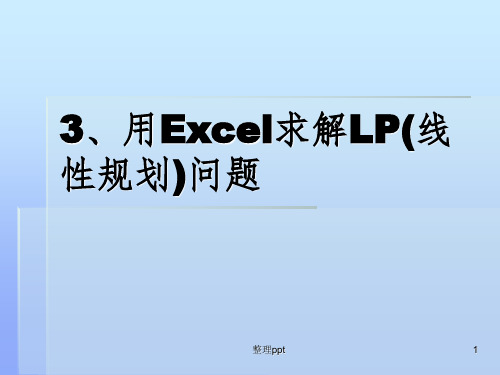
▪
x1 , x2 ≥ 0
整理ppt
3
2、输入系数:
输入系数
▪ 在单元格A2:D4中分
别输入两个不等式约 束的系数与常数项,在 单元格A5:B5中分别
输入目标函数的两个 系数,在单元格A1:B1
中任意输入两个数分 别作为决策变量x1,x2 的值(如右图,C列暂 空) 。
整理ppt
4
3、LP模型的EXCEL输入(两 种方法)
▪ 在C2单元格中输入“=A2*A$1+B2*B$1”,并复 制到C3、C4、C5中,使它们分别变为 “=A3*A$1+B3*B$1” 、“=A4*A$1+B4*B$1”和 “=A5*A$1+B5*B$1”。
整理ppt
5
利用EXCEL的SUMPRODUCT 函数进行计算
▪ sumproduct是求两个数组(矩阵)相乘的结果 ▪ 数组的输入: ▪ “选中所有的数组元
②在“可变单元格(B)”栏后的空白中 填入$A$1:$B$1;
整理ppt
8
③光标指向“约束”栏,按“添加”, 出现“添加约束”对话框(如下图),
对话框“改变约束”
▪ 依次填入约束关系,每输完一条,按“添加”, 输入所有约束条件后,按“确定”,
整理ppt
9
又退回到下图状态,在下图中可以选 “更改”、“删除”、“全部重设” 来编辑约束条件及其他设置。
3、用Excel求解LP(线 性规划)问题
整理ppt
1
1、检查是否加载了宏“规划求解”? 即查看Excel窗口的“工具”菜单下 是否有“规划求解”菜单条?
▪ 找到与你的微机中已
在机房中,这装的Office版本一致
一步骤已经为的Office安装盘。单
- 1、下载文档前请自行甄别文档内容的完整性,平台不提供额外的编辑、内容补充、找答案等附加服务。
- 2、"仅部分预览"的文档,不可在线预览部分如存在完整性等问题,可反馈申请退款(可完整预览的文档不适用该条件!)。
- 3、如文档侵犯您的权益,请联系客服反馈,我们会尽快为您处理(人工客服工作时间:9:00-18:30)。
excel线性规划求解
Excel是一种功能强大的电子表格软件,除了可以进行基本的计算和数据分析外,还可以用于求解线性规划问题。
线性规划是一种数学优化方法,通过最大化或最小化线性目标函数,同时满足一系列线性约束条件,从而寻找最优解。
在Excel中,我们可以使用内置的线性规划求解器来解决这类问题。
下面将介绍如何使用Excel进行线性规划求解。
首先,我们需要将线性规划问题转化为Excel的表格形式。
假设我们有一个线性目标函数和一系列线性约束条件,我们可以将变量和常数分别放置在表格的不同单元格中。
然后,我们可以在Excel中的“数据”选项卡中找到“线性规划求解器”。
单击“线性规划求解器”并选择“确定”后,我们将进入求解器对话框。
在求解器对话框中,我们需要设置求解的目标、变量和约束条件。
首先,我们需要选择是求取最大值还是最小值。
然后,我们需要指定目标函数和约束条件中的变量单元格范围。
接下来,我们可以指定变量的约束条件。
例如,我们可以将某个变量约束为非负数,或者指定它的取值范围。
最后,我们可以选择求解方法和优化选项。
一般来说,我们可以选择线性规划求解器自动选择最佳求解方法。
如果需要更精确的结果,我们可以选择增加迭代次数和精度。
完成设置后,单击“确定”按钮,Excel将自动计算并求解线性规划问题。
求解结果将显示在工作表中,并且还可以显示最优解的目标函数值和各个变量的取值。
使用Excel进行线性规划求解的优点是,它提供了一个直观和易于使用的界面,并且能够快速计算出结果。
然而,它也有一些局限性,例如只能处理线性约束条件和目标函数、求解的精度有限等。
总的来说,使用Excel进行线性规划求解是一种简单而方便的方法。
通过将问题转化为Excel的表格形式,并使用内置的线性规划求解器,我们可以快速求解线性规划问题,并获得最优解。
以上为关于Excel线性规划求解的简要介绍,希望能帮助你了解如何在Excel中进行线性规划求解。
